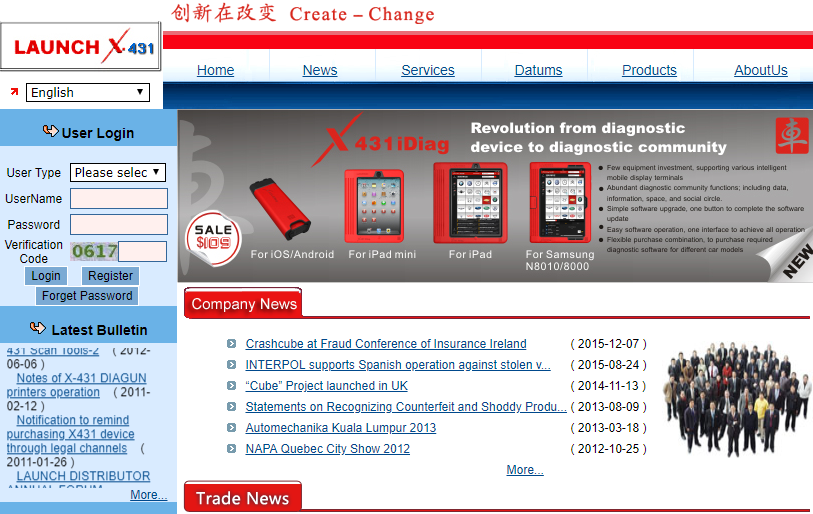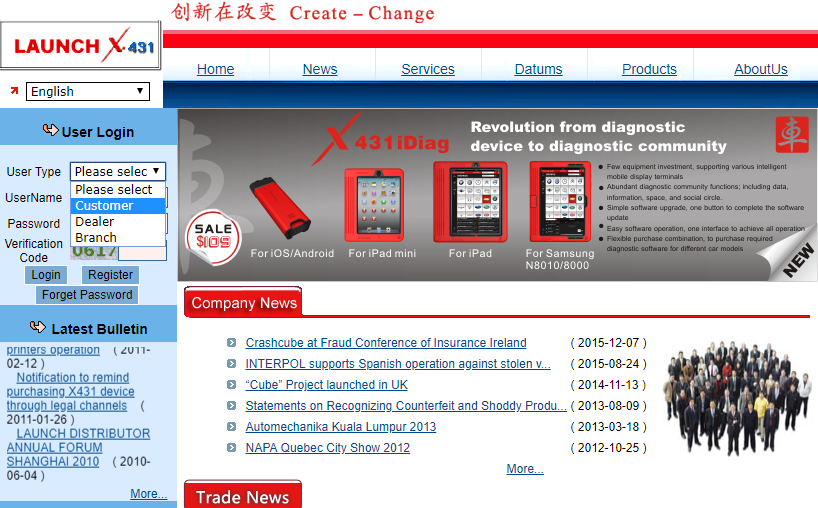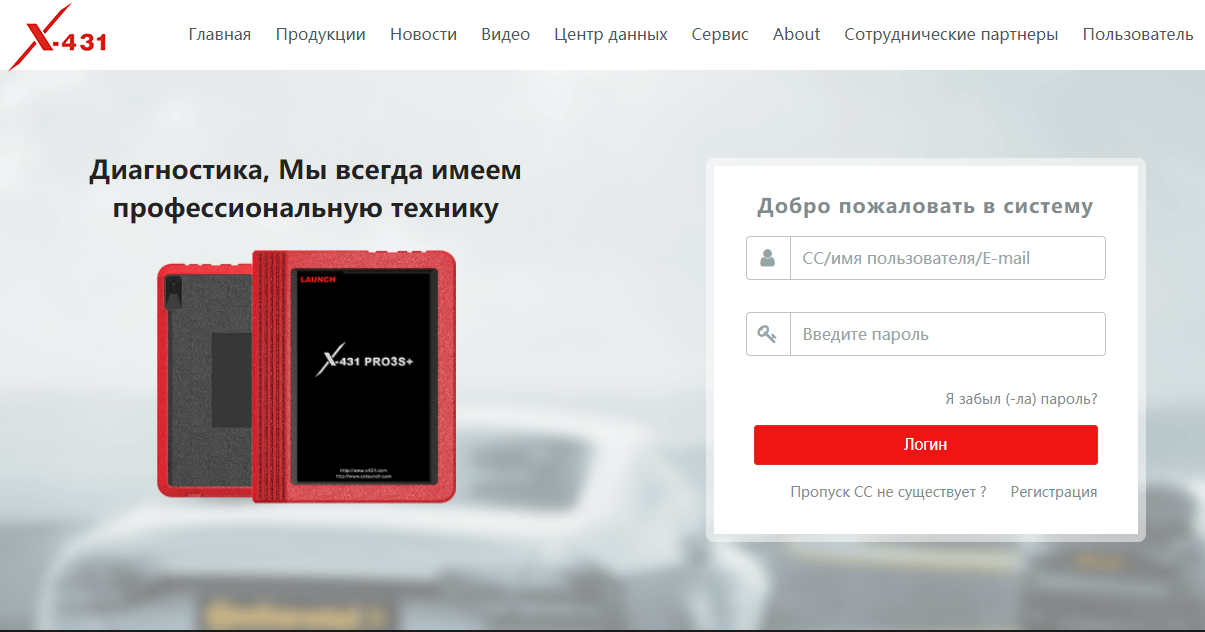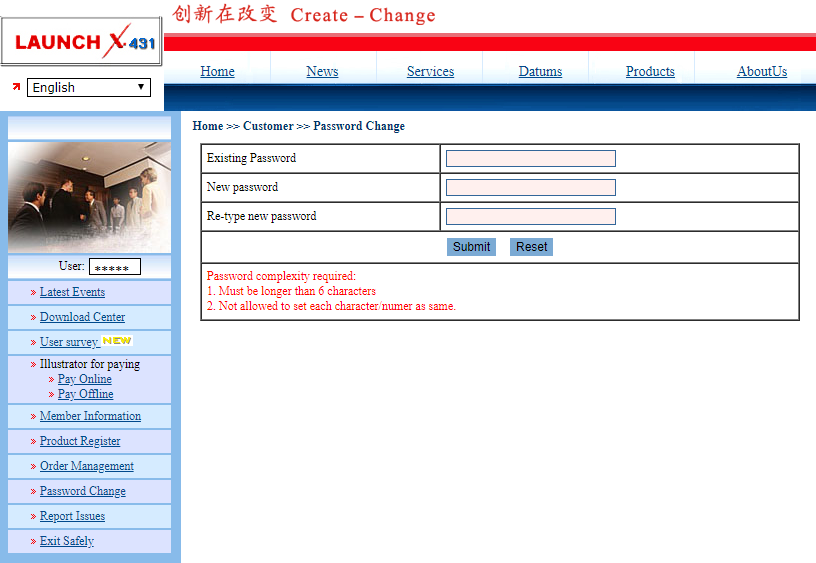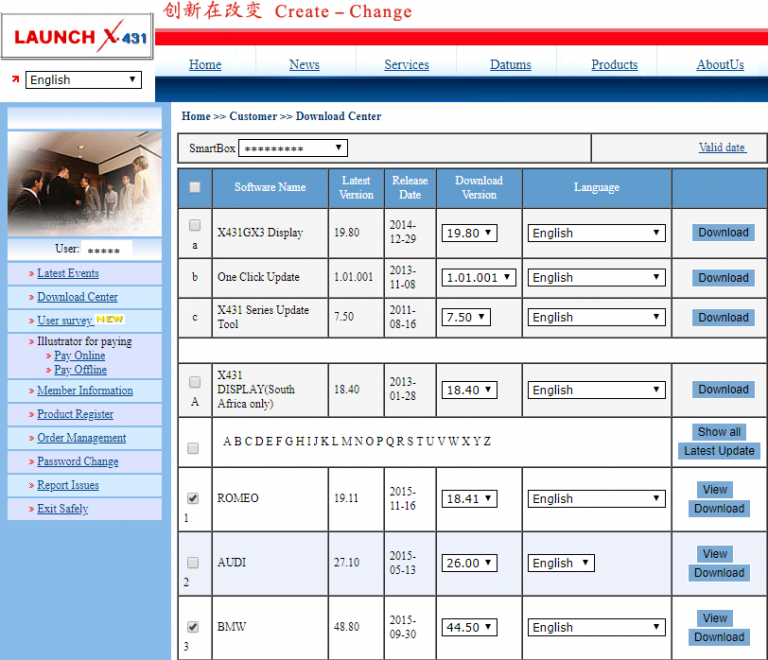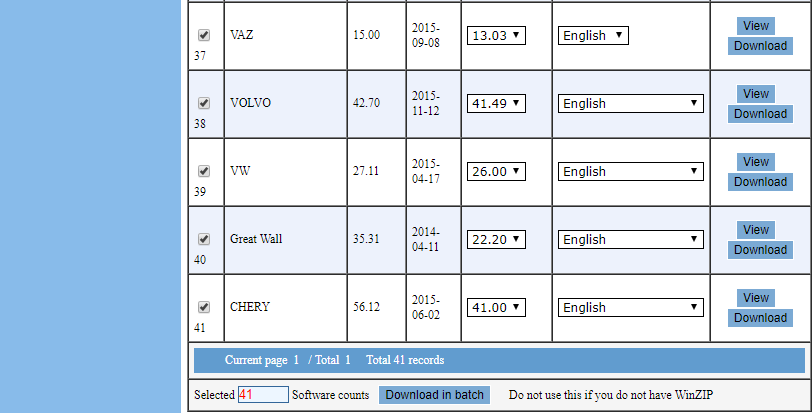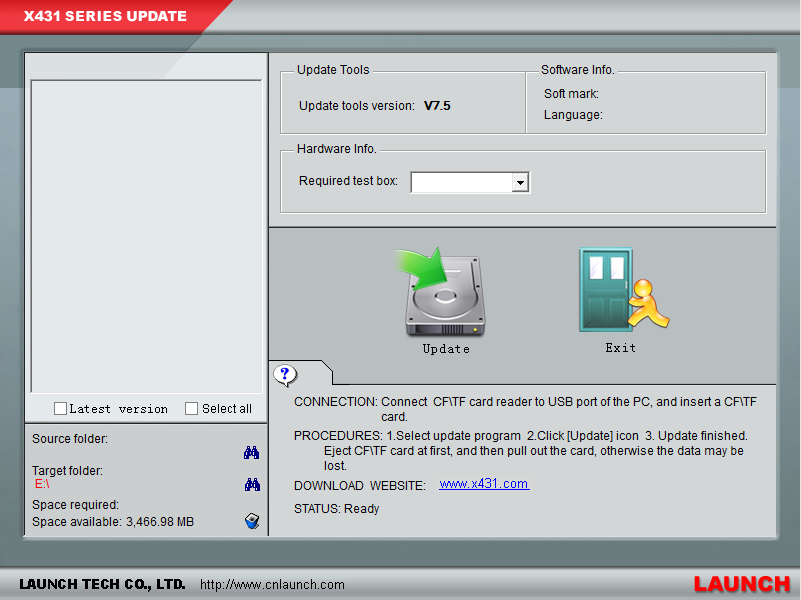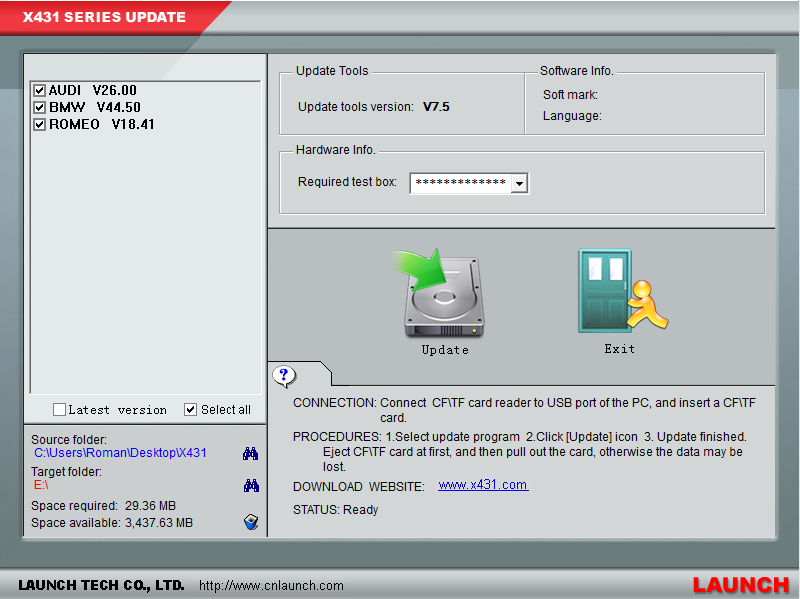Обновляем старенький X431/Master
Как известно, для "старых" приборов загрузка в сканер диагностических программ является достаточно трудоемкой процедурой.
Для этого необходимо с любого устройства, подключенного к интернет, войти в свой личный кабинет и выполнить следующие действия.
- Создайте на компьютере папку с именем, например "X431".
- Перейдите по ссылке:
http://www.x431.com/website/index.do
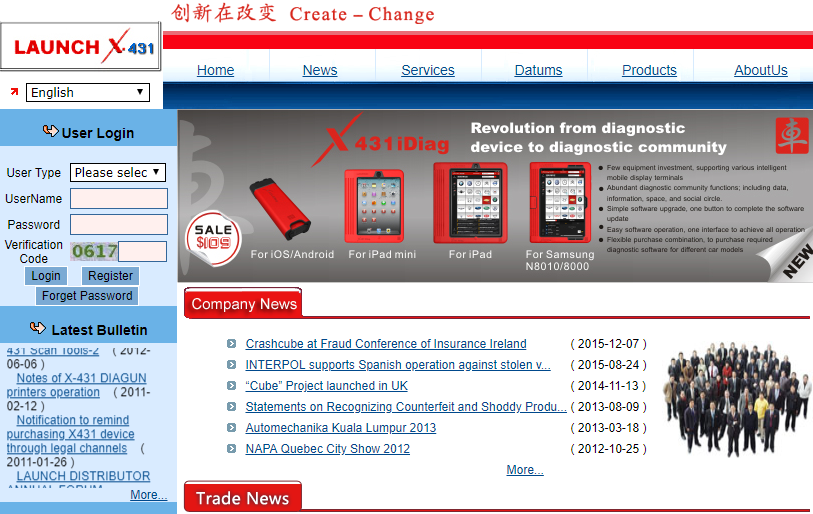
- В меню User Type выберите пункт, соответствующий Вашему статусу. В данном примере Customer (Клиент).
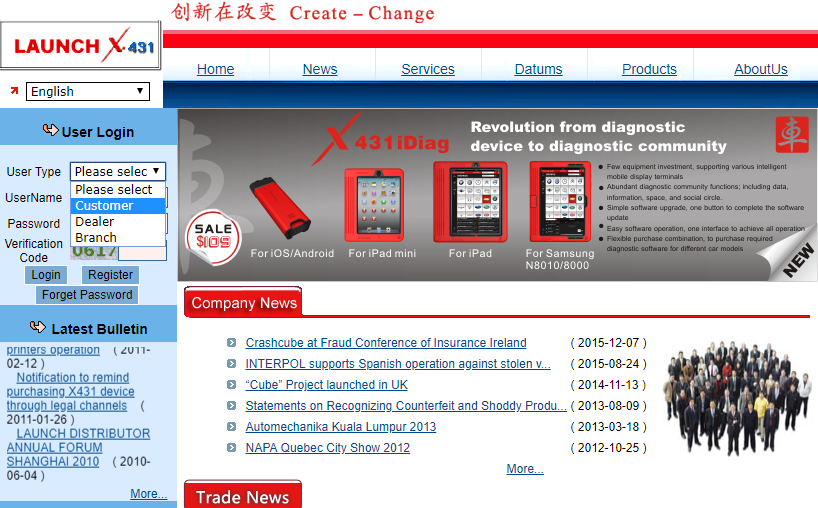
- В появившемся окне введите Ваш Логин и пароль.
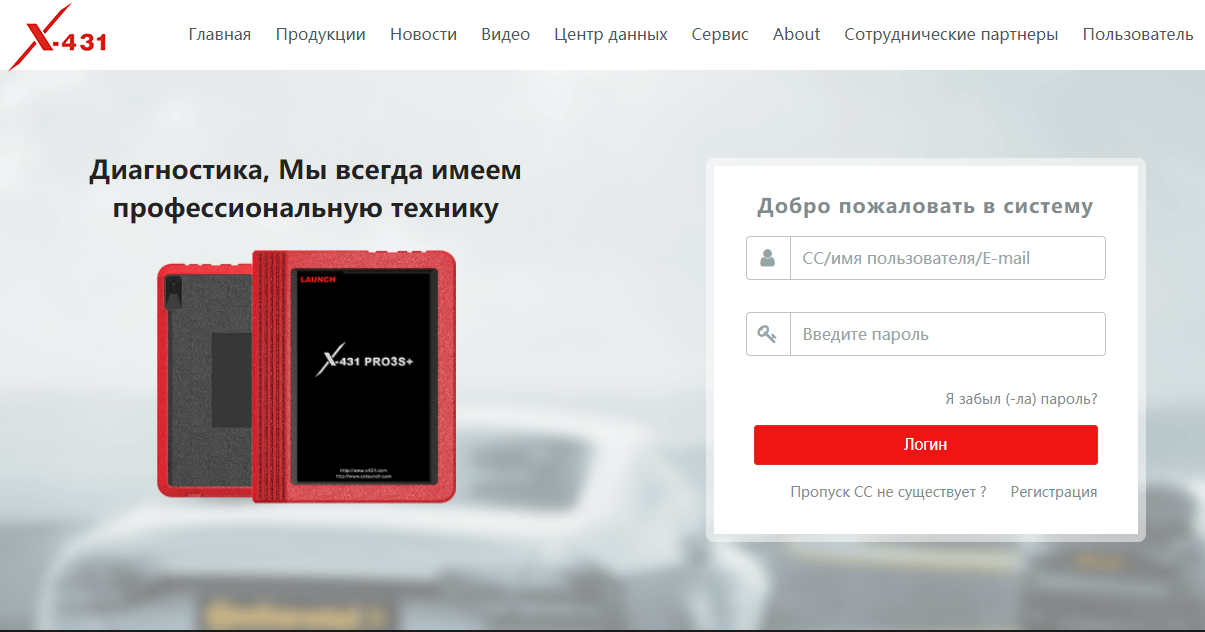
- В личном кабинете выберите вкладку Download Center.
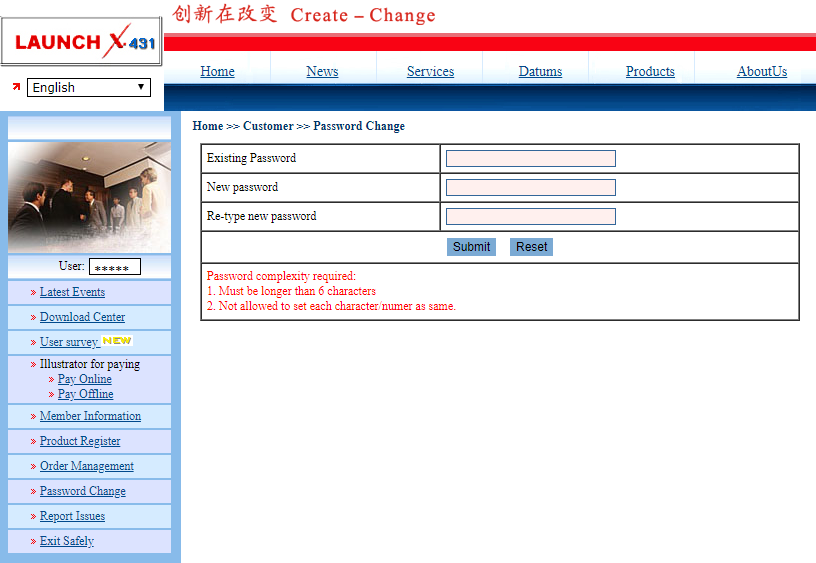
- Выберите одну или несколько марок, поставив галочку перед ними. Затем нажмите Download напротив выбранной марки для скачивания ее в папку X431. Только имейте в виду, что версии программ с круглыми номерами после точки более стабильны, чем с некруглыми. Например, в.16.00 предпочтительнее в.15.98 или в.16.01
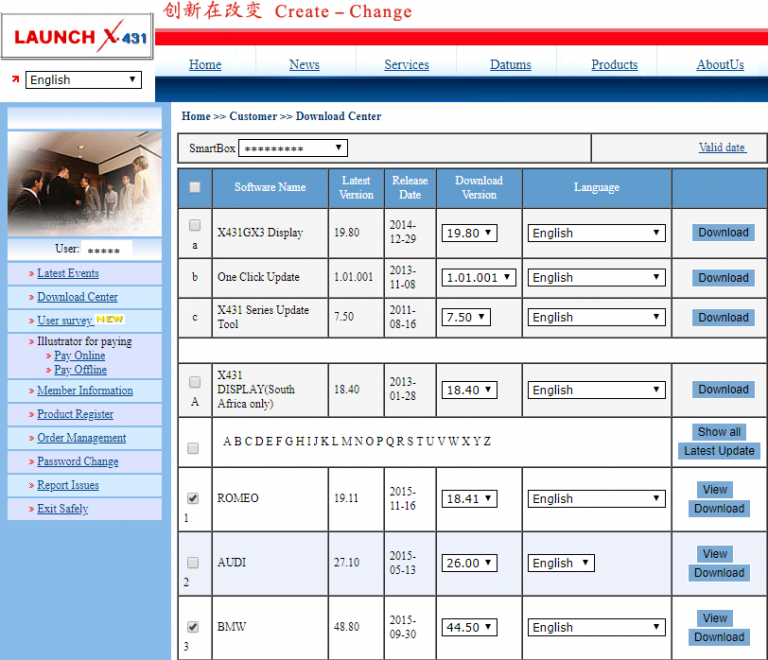
- Что бы скачать сразу несколько марок выберите их, а потом внизу окна нажмите кнопку Download in batch. В появляющихся окнах два раза нажмите OK, а в третьем окне нажмите Download для скачивания архива, затем разархивируйте его содержимое в папку X431.
- Примечание: сами отдельные файлы марок разархивировать не надо.
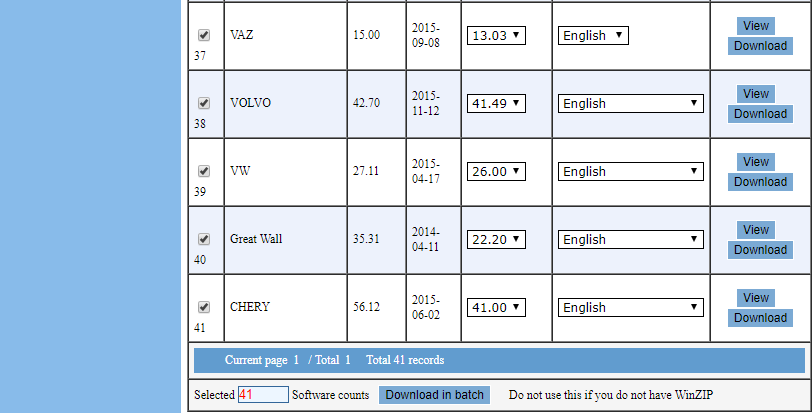
- Если хотите выбрать все марки, нажмите Show all, поставьте галочку перед стройкой из букв латинского алфавита. Затем проделайте действия из пункта № 7.
- Скачайте и установите приложение X431 Series Update Tool (позиция "С" в личном кабинете), если у Вас его нет.
- Вставьте в картридер карту памяти от Вашего сканера.
- Запустите приложение X431 Series Update Tool
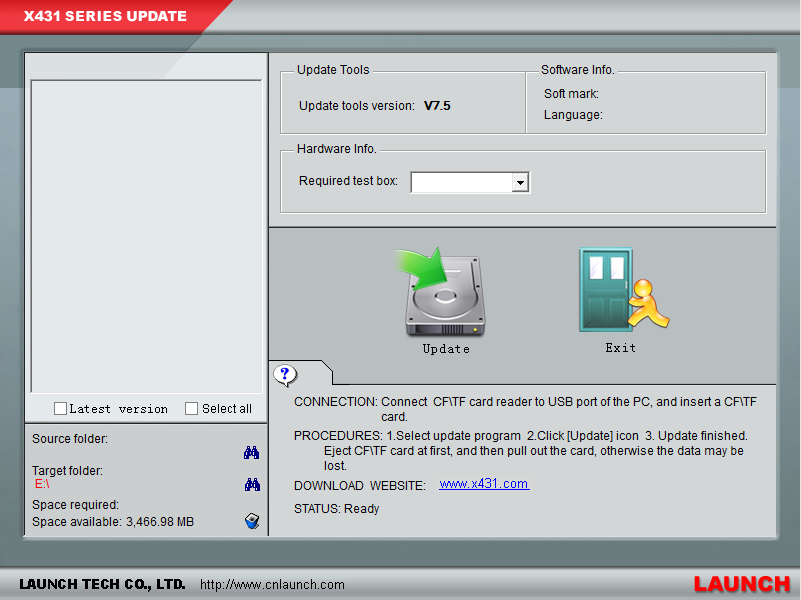
- В окне приложения нажмите первую сверху (Source folder) иконку с биноклем и укажите место расположения папки X431.
- В результате в программу загрузятся, скаченные марки автомобилей. Отметьте их галочками. При этом в окне Required test box отобразится серийный номер Вашего сканера.
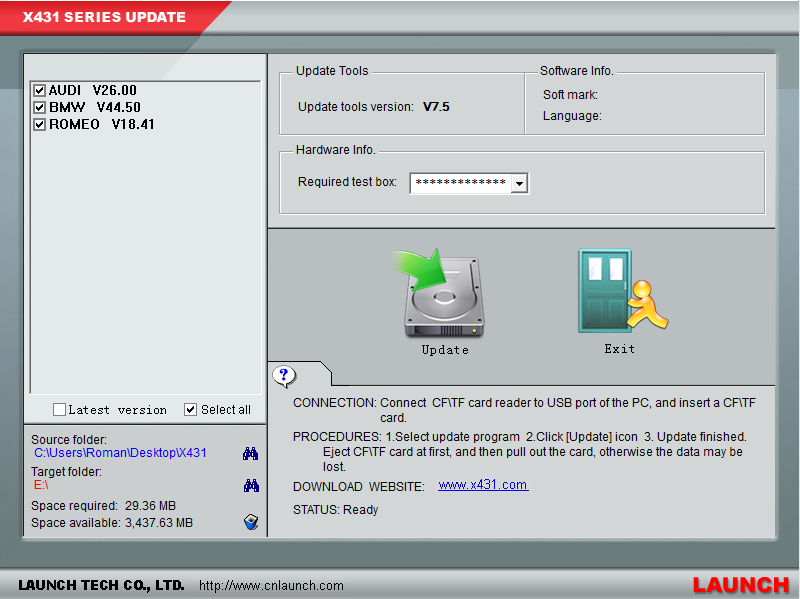
- Нажмите иконку Update.
- После завершения загрузки марок на карту памяти нажмите иконку Exit.
- Безопасно извлеките карту памяти из картридера и установите ее в Ваш сканер.